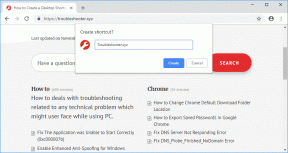Korjaa virhe 0x80080207, kun asennat sovellusta Windows Storesta
Sekalaista / / November 28, 2021
Korjaa virhe 0x80080207, kun asennat sovellusta Windows Storesta: Käyttäjät raportoivat uudesta ongelmasta, jossa he kohtaavat virhekoodin 0x80080207 yrittäessään asentaa sovellusta Windows Storesta. Näyttää siltä, että voit asentaa muutamia muita sovelluksia, mutta jotkut sovellukset antavat vain yllä olevan virhekoodin eivätkä asennu. Tämä on melko outo ongelma, mutta suurin ongelma näyttää olevan SoftwareDistribution-kansio, joka saattaa olla jotenkin vioittunut, ja siksi Windows ei pysty asentamaan sovelluksia Windowsista tallentaa. Joten tuhlaamatta aikaa katsotaan kuinka korjata virhe 0x80080207 asennettaessa sovellus Windows Storesta alla lueteltujen vaiheiden avulla.
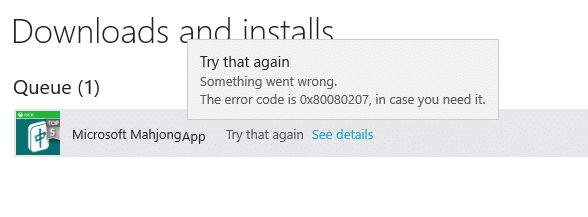
Sisällys
- Korjaa virhe 0x80080207, kun asennat sovellusta Windows Storesta
- Tapa 1: Palauta Windows Storen välimuisti
- Tapa 2: Suorita System File Checker ja DISM
- Tapa 3: Nimeä SoftwareDistribution Folder uudelleen
Korjaa virhe 0x80080207, kun asennat sovellusta Windows Storesta
Varmista luo palautuspiste vain siltä varalta, että jokin menee pieleen.
Tapa 1: Palauta Windows Storen välimuisti
1. Paina Windows-näppäintä + R ja kirjoita "wsreset.exe” ja paina enteriä.

2.Anna yllä oleva komento suorittaa, mikä nollaa Windows Storen välimuistin.
3. Kun tämä on tehty, käynnistä tietokone uudelleen tallentaaksesi muutokset. Katso, pystytkö Korjaa virhe 0x80080207, kun asennat sovellusta Windows Storesta, jos ei niin jatka.
Tapa 2: Suorita System File Checker ja DISM
1.Paina Windows Key + X ja napsauta sitten Komentorivi (järjestelmänvalvoja).

2. Kirjoita seuraavaksi cmd: hen ja paina Enter:
Sfc /scannow. sfc /scannow /offbootdir=c:\ /offwindir=c:\windows (Jos yllä oleva epäonnistuu, kokeile tätä)

3. Odota yllä olevan prosessin päättymistä ja käynnistä tietokoneesi uudelleen sen jälkeen.
4. Avaa uudelleen cmd ja kirjoita seuraava komento ja paina Enter jokaisen jälkeen:
a) Dism /Online /Cleanup-Image /CheckHealth. b) Dism /Online /Cleanup-Image /ScanHealth. c) Dism /Online /Cleanup-Image /RestoreHealth

5.Anna DISM-komennon suorittaa ja odota sen päättymistä.
6. Jos yllä oleva komento ei toimi, kokeile alla olevaa:
Dism /Kuva: C:\offline /Cleanup-Image /RestoreHealth /Lähde: c:\test\mount\windows. Dism /Online /Cleanup-Image /RestoreHealth /Lähde: c:\test\mount\windows /LimitAccess
Huomautus: Korvaa C:\RepairSource\Windows korjauslähteen sijainnilla (Windowsin asennus- tai palautuslevy).
7. Käynnistä tietokoneesi uudelleen tallentaaksesi muutokset ja katsoaksesi, pystytkö siihen Korjaa virhe 0x80080207, kun asennat sovellusta Windows Storesta.
Tapa 3: Nimeä SoftwareDistribution Folder uudelleen
1.Paina Windows Key + X ja valitse sitten Komentorivi (järjestelmänvalvoja).

2. Pysäytä Windows Update Services kirjoittamalla nyt seuraavat komennot ja paina sitten Enter jokaisen jälkeen:
net stop wuauserv
net stop cryptSvc
net stop bitit
net stop msiserver

3. Kirjoita seuraavaksi seuraava komento nimetäksesi SoftwareDistribution Folder uudelleen ja paina sitten Enter:
ren C:\Windows\SoftwareDistribution SoftwareDistribution.old
ren C:\Windows\System32\catroot2 catroot2.old

4. Kirjoita lopuksi seuraava komento käynnistääksesi Windows Update Services ja paina Enter jokaisen jälkeen:
net start wuauserv
net start cryptSvc
net aloitusbitit
net start msiserver

5. Tallenna muutokset käynnistämällä tietokoneesi uudelleen ja tarkista, pystytkö siihen Korjaa virhe 0x80080207, kun asennat sovellusta Windows Storesta.
Suositeltu sinulle:
- Korjaa taustakuva muuttuu automaattisesti tietokoneen uudelleenkäynnistyksen jälkeen
- Korjaa Window Defender Error 0x800705b4
- Windows Defenderin korjaaminen ei käynnisty
- Korjaa Verkkosovittimen virhekoodi 28 ei voi asentaa
Siinä sinulla on onnistunut Korjaa virhe 0x80080207, kun asennat sovellusta Windows Storesta mutta jos sinulla on vielä kysyttävää tästä viestistä, kysy ne kommenttiosiossa.